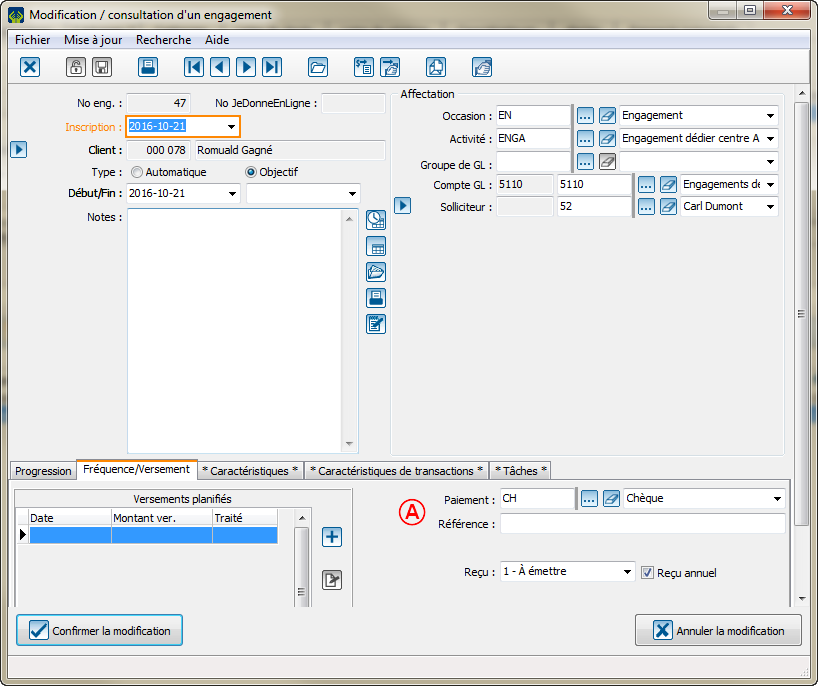ProDon:Modifier les informations de paiement d'un engagement : Différence entre versions
(→Modifier ou Ajouter un mode de paiement instantané) |
|||
| Ligne 25 : | Ligne 25 : | ||
=== S'il y a déjà un jeton === | === S'il y a déjà un jeton === | ||
{| class="wikitable" width="25%" | {| class="wikitable" width="25%" | ||
| − | |En cliquant sur le bouton (carte) cette fenêtre ouvrira: | + | | colspan="2" |En cliquant sur le bouton (carte) cette fenêtre ouvrira: |
|- | |- | ||
| colspan="2" |[[Fichier:ProDon5_Modifier les informations de paiement d'un engagement_002.png]] | | colspan="2" |[[Fichier:ProDon5_Modifier les informations de paiement d'un engagement_002.png]] | ||
| Ligne 40 : | Ligne 40 : | ||
| colspan="2" |[[Fichier:ProDon5_Modifier les informations de paiement d'un engagement_003.png]] | | colspan="2" |[[Fichier:ProDon5_Modifier les informations de paiement d'un engagement_003.png]] | ||
|- | |- | ||
| − | |Dans cette fenêtre, cliquez sur le bouton « Modifier ». La fenêtre vous présentera ces informations: | + | | colspan="2" | Dans cette fenêtre, cliquez sur le bouton « Modifier ». La fenêtre vous présentera ces informations: |
| + | |- | ||
| colspan="2" |[[Fichier:ProDon5_Modifier les informations de paiement d'un engagement_004.png]] | | colspan="2" |[[Fichier:ProDon5_Modifier les informations de paiement d'un engagement_004.png]] | ||
|- | |- | ||
Version du 11 janvier 2017 à 10:29
| Modifier les informations de paiement d'un engagement |
ATTENTION: Ce document est conçu pour la version 5.0.3 de ProDon. Pour consulter le document des versions 4 à 5.0.2, cliquez ici
Introduction
Avec les aléas de la vie étant ce qu'ils sont, il est possible que vous deviez modifier les informations de paiement utilisés pour l'engagement de l'un de vos clients.
Changer le Mode de paiement
Lorsque l'on veut utiliser un mode de paiement différent que celui déjà inscrit, il faut allez dans la fiche de l'engagement, onglet fréquence/versement, et de simplement le changer.
Modifier ou Ajouter un mode de paiement instantané
La procédure pour changer de carte de crédit ou de débit est très importante à suivre. Aussi, il faut faire très attention pour les clients qui ont plusieurs engagements sur plusieurs cartes/comptes. Comme ProDon fonctionne avec un système de jetons, vous aurez le choix modifier les informations du jeton pour que ces nouvelles informations s'appliquent à tous les engagements du client ou créer un nouveau jeton sans remplacer les informations du premier jeton. Nous donnons l'exemple avec des cartes de crédit parce qu'elles ont des dates d'expiration.
S'il y a déjà un jeton
Saisie Standard vs Saisie Manuelle
S'il n'y a pas déjà de jeton
Modifier le jeton
Changer l'adresse
Nom du document : ProDon:Modifier les informations de paiement d'un engagement
Version : 5.0.3